ビデオ/GIFコラージュの作り方
Honeycam を使用すると、たくさんの GIF/ビデオで構成された GIF/ビデオ コラージュを簡単に作成できます。 [編集] タブに [コラージュ] メニュー ボタンが見つからない場合は、最新バージョンをダウンロードしてください。
開始する前に、GIF またはビデオを準備する必要があります。ここでは、3 つの短いビデオを用意しました。
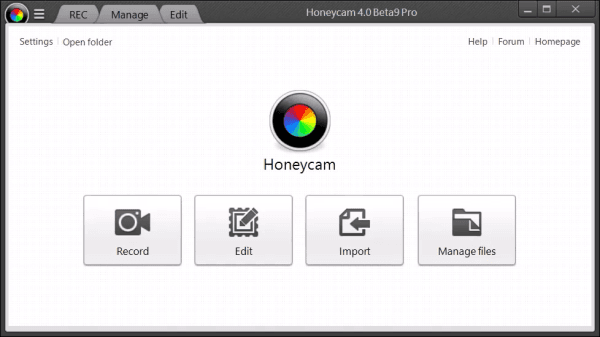
1. まず、それらの 1 つを Honeycam にドラッグすると、[編集] タブが表示されます。 [コラージュ] ボタンをクリックするだけで、[コラージュ] タブが表示されます。

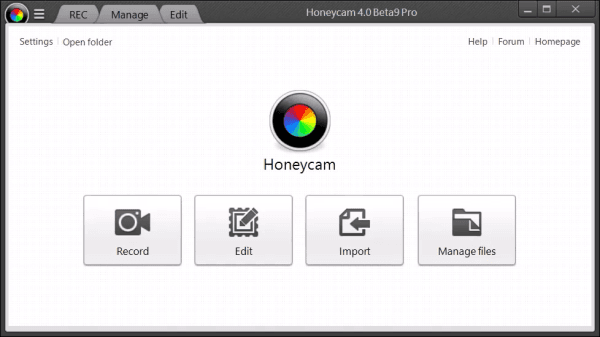
2. コラージュの種類を選択し、他のファイルをドラッグ アンド ドロップします。
3. 再生ボタンをクリックして、コラージュでどのように再生されるかを確認します。ドラッグして位置を移動できます。
4. 完了したら、[OK] ボタンをクリックします。
5. 左下隅の再生ボタンをクリックすると、作成したコラージュを確認できます。右下の [保存] ボタンをクリックするだけで、GIF/ビデオ ファイルに保存できます。
たった1分でコラージュが作れます! Honeycam を使えばとても簡単です。
Honeycam の無料版をダウンロードして、ぜひお試しください。
 Honeycam をダウンロード
Honeycam をダウンロード 
詳細については、Honeycam のメイン ページをご覧ください。 